本文主要是介绍【k8s】【ELK】【三】Sidecar容器运行日志Agent,希望对大家解决编程问题提供一定的参考价值,需要的开发者们随着小编来一起学习吧!
1、日志收集场景分析与说明
对于那些能够将日志输出到本地文件的Pod,我们可以使用Sidecar模式方式运行一个日志采集Agent,对其进行单独收集日志
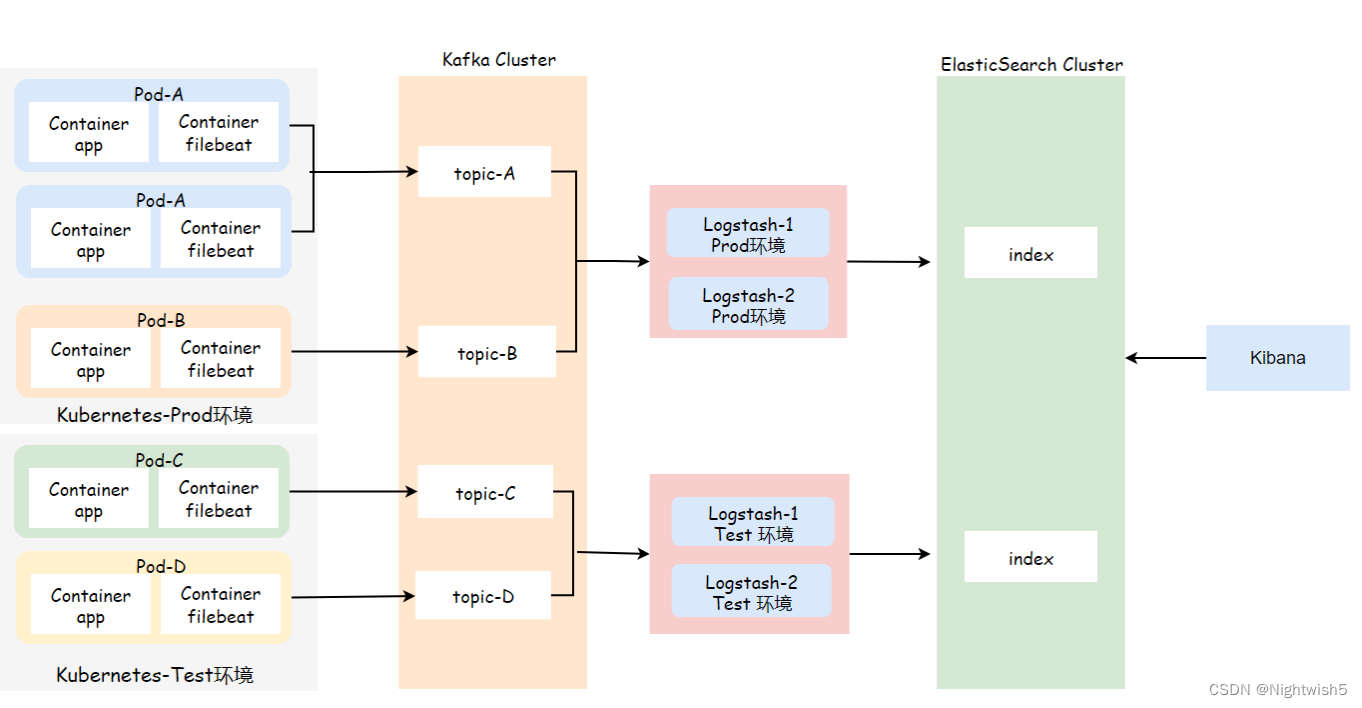
1、首先需要将Pod中的业务容器日志输出至本地文件,而后运行一个Filebeat边车容器,采集本地路径下的日志;
2、Filebeat容器需要传递如下变量;环境:了解Pod属于隶属于哪个环境;项目名称:为了后期能在单个索引中区分出不同的项目;
podip:为了让用户清楚该Pod属于哪个IP;
3、Logstash根据不同的环境,拉取不同的topic数据,然后将数据存储至ES对应的索引中;
4、Kibana添加不同环境的 index pattern,而后选择对应环境 不同的项目 进行日志探索与展示;
Sidecar部署思路
1、制作一个业务镜像,要求镜像输出日志至本地;
2、制作Filebeat镜像,配置Input、output等信息;
3、采用边车模式运行不同环境的Pod,确保日志信息能输出至Kafka集群;
4、准备不同环境下Logstash配置文件,而后读取数据写入ES集群;
5、使用kibana添加索引,进行日志探索与展示;
2、制作Tomcat业务镜像
下载tomcat包
wget https://dlcdn.apache.org/tomcat/tomcat-10/v10.0.27/bin/apache-tomcat-10.0.27.tar.gz --no-check-certificate
#wget https://dlcdn.apache.org/tomcat/tomcat-10/v10.1.8/bin/apache-tomcat-10.1.8.tar.gz --no-check-certificate[root@master01 tomcatImage]# ls
apache-tomcat-10.0.27.tar.gz
编写Dockerfile
FROM openjdk:8-jreRUN /bin/cp /usr/share/zoneinfo/Asia/Shanghai /etc/localtime && \echo 'Asia/Shanghai' > /etc/timezoneENV VERSION=10.1.8
ADD ./apache-tomcat-${VERSION}.tar.gz /app
RUN mv /app/apache-tomcat-${VERSION} /app/tomcat && \rm -f /app/apache-tomcat-${VERSION}.tar.gz ADD ./entrypoint.sh /entrypoint.sh
RUN chmod +x /entrypoint.shEXPOSE 8080
CMD ["/bin/bash","-c","/entrypoint.sh"]
编写entrypoint.sh
# entrypoint.sh
# 启动tomcat方法,并且将日志打到对应的文件中
# 异常是多行的; 这里测试将tomcat jvm调整到20m 不断访问 就会抛出异常 OOM;
OPTS="-Xms${JVM_XMS:-25m} -Xmx${JVM_XMX:-25m} -XX:+UseConcMarkSweepGC"
sed -i "2a JAVA_OPTS=\"${OPTS}\"" /app/tomcat/bin/catalina.shcd /app/tomcat/bin && \
./catalina.sh run &>>/app/tomcat/logs/stdout.log
编写entrypoint.sh
# 启动tomcat方法,并且将日志打到对应的文件中
# 异常是多行的; 这里测试将tomcat jvm调整到20m 不断访问 就会抛出异常 OOM;
OPTS="-Xms${JVM_XMS:-25m} -Xmx${JVM_XMX:-25m} -XX:+UseConcMarkSweepGC"
sed -i "2a JAVA_OPTS=\"${OPTS}\"" /app/tomcat/bin/catalina.shcd /app/tomcat/bin && \
./catalina.sh run &>>/app/tomcat/logs/stdout.log
构建镜像并推送仓库
[root@master01 tomcatImage]# ls
apache-tomcat-10.1.8.tar.gz Dockerfile entrypoint.shdocker build -t harbor.oldxu.net/base/tomcat:10.1.8_with_log .
docker push harbor.oldxu.net/base/tomcat:10.1.8_with_log
3.制作Filebeat镜像
curl -L -O https://artifacts.elastic.co/downloads/beats/filebeat/filebeat-7.17.6-x86_64.rpm
Dockerfile
FROM centos:7
RUN /bin/cp /usr/share/zoneinfo/Asia/Shanghai /etc/localtime && \echo 'Asia/Shanghai' > /etc/timezone#拷贝filebeat 和 拷贝filebeat配置文件(核心)
ENV VERSION=7.17.6
ADD ./filebeat-${VERSION}-x86_64.rpm /
RUN rpm -ivh /filebeat-${VERSION}-x86_64.rpm && \rm -f /filebeat-${VERSION}-x86_64.rpmADD ./filebeat.yml /etc/filebeat/filebeat.ymlADD ./entrypoint.sh /entrypoint.sh
RUN chmod +x /entrypoint.shCMD ["/bin/bash","-c","/entrypoint.sh"]
编写filebeat配置
{ENV} :用于定义环境的变量;
{PROJECT_NAME} :用于定义项目名称的变量;
{MULTILINE} :用于定义多行合并的正则变量;
{KAFKA_HOSTS} :用于定义KAFKA集群地址的变量;
{PodIP} :用于获取该Pod地址的变量;
{Node} :用于获取该Pod所处的节点;
filebeat.yml
filebeat.inputs:
- type: logenabled: truepaths:- /logu/*.log- /logu/*/*.logtags: ["logu"]fields:topic: {PROJECT_NAME}podip: {PodIP}node: {Node}fields_under_root: true # 增加的所有字段都为顶级字段- type: logenabled: truepaths:- /logm/*.log- /logm/*/*.logtags: ["logm"]fields:topic: {PROJECT_NAME}podip: {PodIP}node: {Node}fields_under_root: true # 增加的所有字段都为顶级字段multiline.pattern: '{MULTILINE}' multiline.negate: truemultiline.match: aftermultiline.max_lines: 10000 #默认最大合并行为500,可根据实际情况调整。output.kafka:hosts: [{KAFKA_HOSTS}]topic: app-{ENV}-%{[topic]}required_acks: 1 # 保证消息可靠,0不保证,1等待写入主分区(默认),-1等待写入副本分区compression: gzip # 压缩max_message_bytes: 1000000 # 每条消息最大的长度,多余的被删除
entrypoint.sh
#1、替换filbeat配置文件中的内容
Beat_Conf=/etc/filebeat/filebeat.yml
sed -i s@{ENV}@${ENV:-test}@g ${Beat_Conf}
sed -i s@{PodIP}@${PodIP:-"no-ip"}@g ${Beat_Conf}
sed -i s@{Node}@${Node:-"none"}@g ${Beat_Conf}sed -i s@{PROJECT_NAME}@${PROJECT_NAME:-"no-define"}@g ${Beat_Conf}
sed -i s@{MULTILINE}@${MULTILINE:-"^\\\d{2}"}@g ${Beat_Conf} # \\用来转义
sed -i s@{KAFKA_HOSTS}@${KAFKA_HOSTS}@g ${Beat_Conf}# 运行filebeat
filebeat -e -c /etc/filebeat/filebeat.yml
制作镜像&推送
[root@master01 filebeatImage]# ls
Dockerfile entrypoint.sh filebeat-7.17.6-x86_64.rpm filebeat.yml
docker build -t harbor.oldxu.net/base/filebeat_sidecar:7.17.6 .
docker push harbor.oldxu.net/base/filebeat_sidecar:7.17.6
排错:漏写冒号
[root@master01 tomcat-test]# kubectl logs -n test demo-auth-f89d7ccb6-x4ftp -c filebeat
Exiting: error loading config file: yaml: line 2: mapping values are not allowed in this context
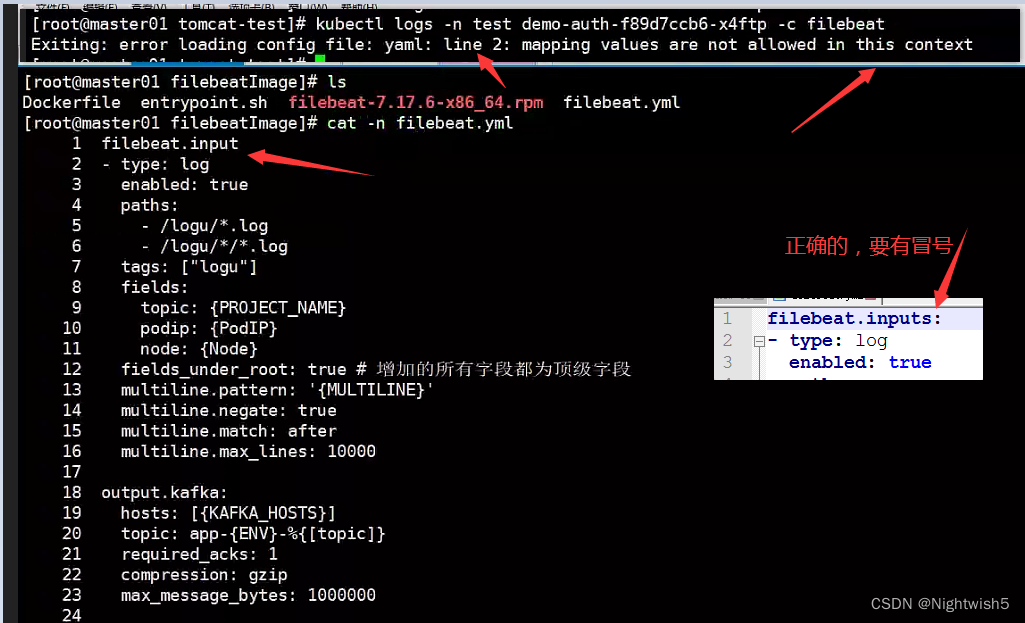
4.以边车模式运行Pod
4.1 运行测试环境Pod
4.1.1 创建namespace 和 Secrets
kubectl create namespace testkubectl create secret docker-registry harbor-admin \
--docker-username=admin \
--docker-password=Harbor12345
--docker-server=harbor.oldxu.net -n test
4.1.2 创建tomcat deployment
demo-auth-test.yaml
apiVersion: apps/v1
kind: Deployment
metadata:name: demo-authnamespace: test
spec:replicas: 2selector:matchLabels:app: authtemplate:metadata:labels:app: authspec:imagePullSecrets:- name: harbor-adminvolumes:- name: logemptyDir: {}containers:- name: authimage: harbor.oldxu.net/base/tomcat:10.0.27_with_logimagePullPolicy: Alwaysports:- containerPort: 8080volumeMounts:- name: logmountPath: /app/tomcat/logslivenessProbe: # 存活探针httpGet:path: '/index.jsp'port: 8080scheme: HTTPinitialDelaySeconds: 10readinessProbe: # 就绪探针httpGet:path: '/index.jsp'port: 8080scheme: HTTPinitialDelaySeconds: 10- name: filebeatimage: harbor.oldxu.net/base/filebeat_sidecar:7.17.6 imagePullPolicy: AlwaysvolumeMounts:- name: logmountPath: /logmenv:- name: ENVvalue: "test" # 也可以使用metadata.namespace 具体看业务如何规划- name: PodIPvalueFrom:fieldRef:fieldPath: status.podIP- name: NodevalueFrom:fieldRef:fieldPath: spec.nodeName- name: PROJECT_NAMEvalue: "demo-auth"- name: KAFKA_HOSTSvalue: '"kafka-0.kafka-svc.logging:9092","kafka-1.kafka-svc.logging:9092","kafka-2.kafka-svc.logging:9092"'
4.1.3 创建tomcat svc
apiVersion: v1
kind: Service
metadata:name: tomcat-svcnamespace: test
spec:selector:#app: tomcatapp: authports:- port: 8080targetPort: 8080
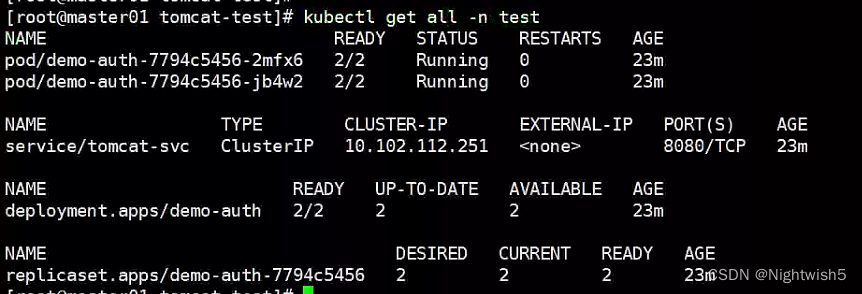
特别说明
这里一个pod运行两个容器,名称分别为: auth和filebeat 。
kubectl logs xxxPodName -n test -c auth
此时是一点日志都没有的。auth的日志在/app/tomcat/logs/stdout.log .所以要换成看filebeat的logs
kubectl logs xxxPodName -n test -c filebeat如果启动的pod,状态出现1/2 CrashLoopBackOff ,则去到filebeat容器里面 /logm/查看日志 排查。
#可进入filebeat容器,查看内容是否替换成功。
cat /etc/filebeat/filebeat.yml
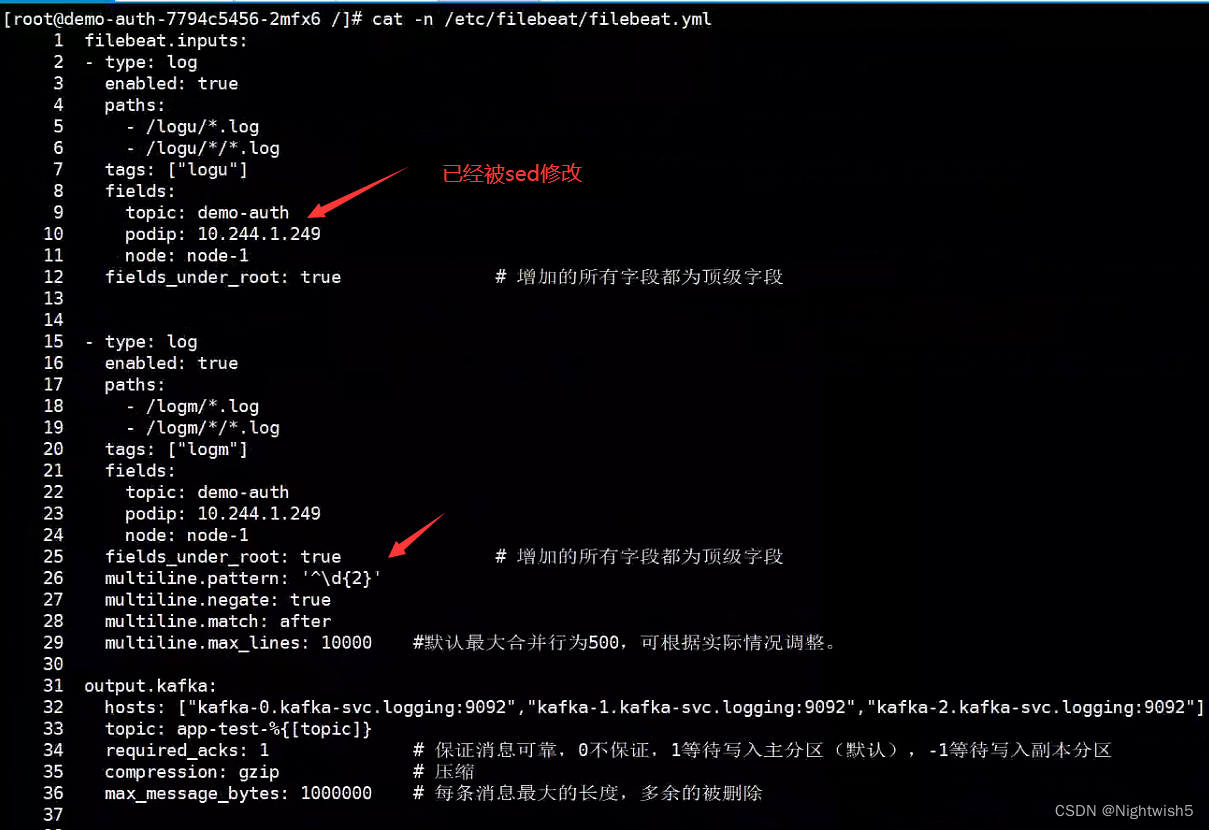


4.1.4 进行压力测试
ab -n 10000 -c 500 10.102.112.251:8080/index.jsp
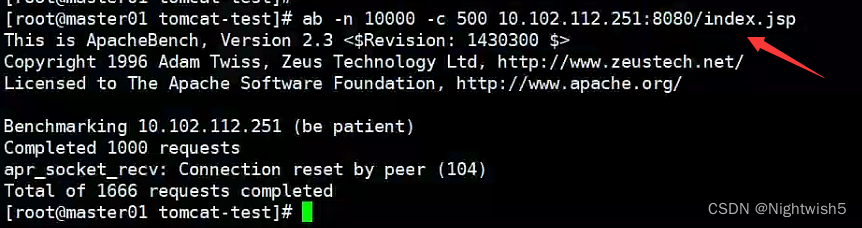
4.1.5 检查KafkaTopic
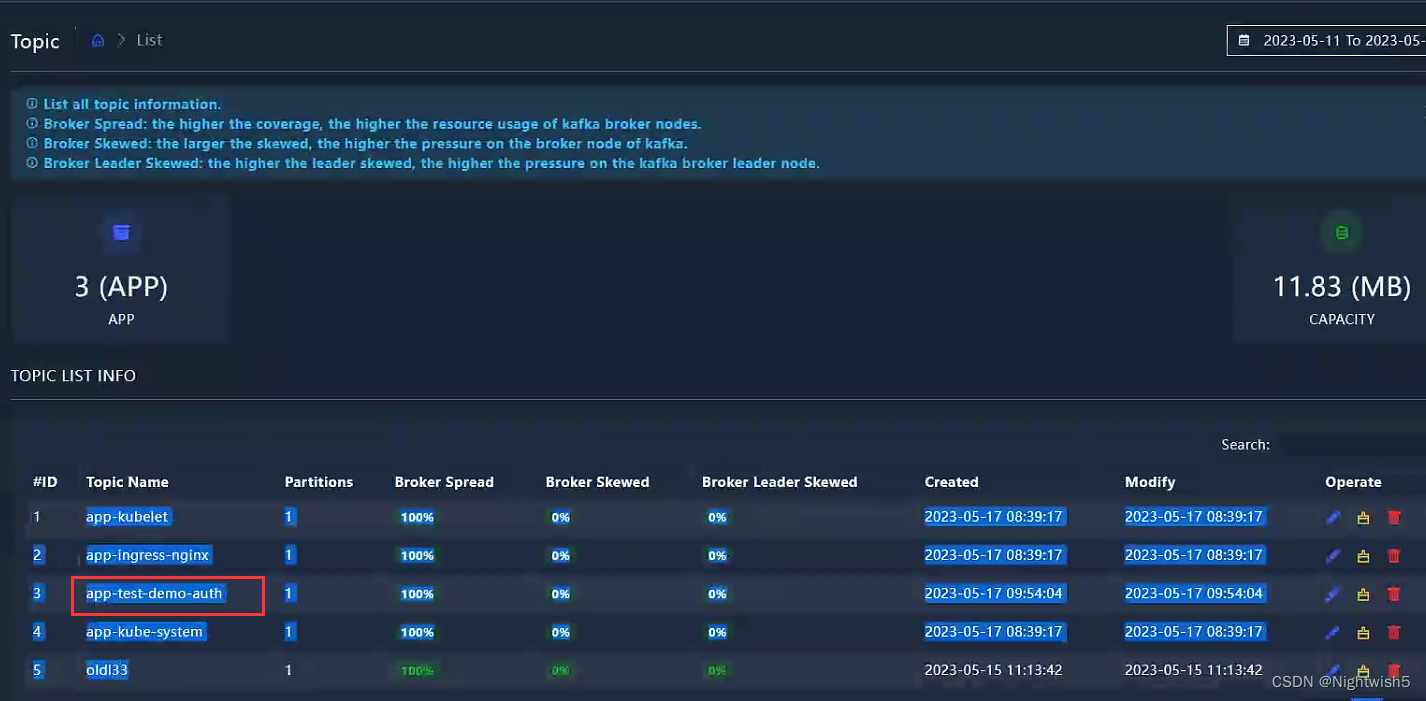
点击“preview” ,查看最近的日志
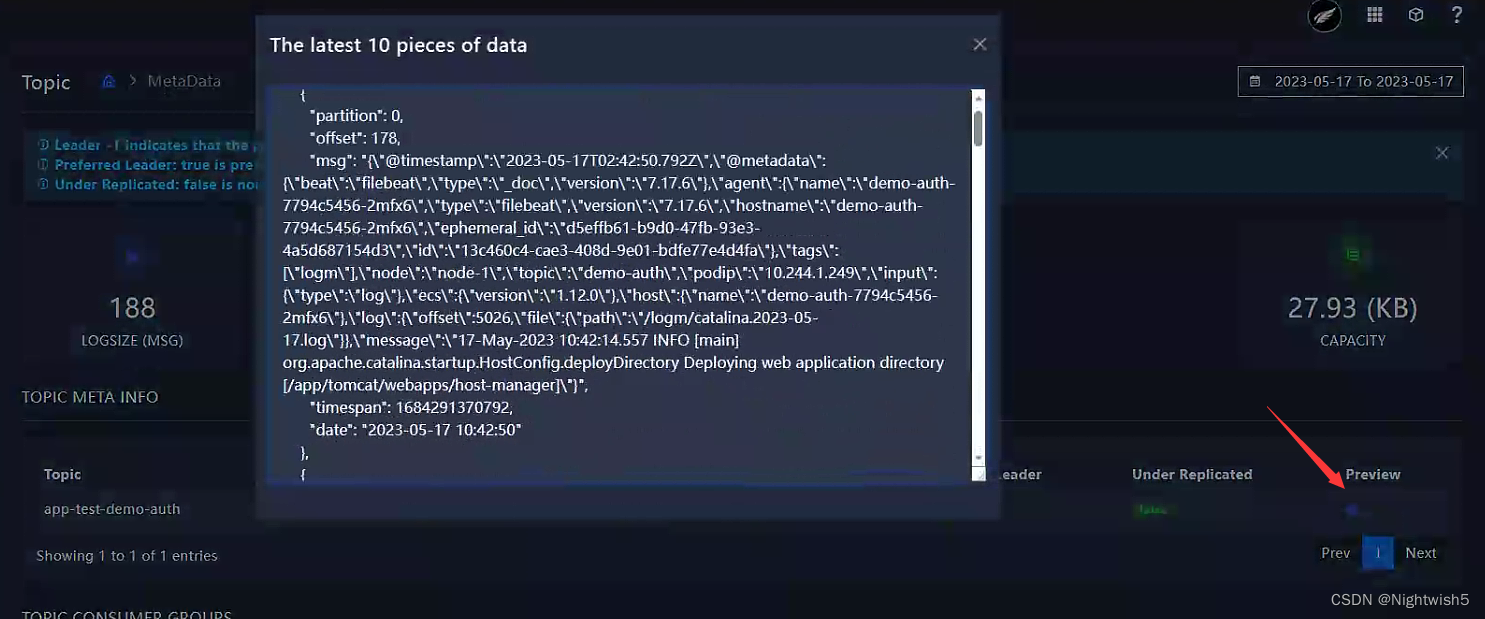
4.1.6 demo-system-test-dp.yaml
在namespace test,创个新的 demo-system ,看看efak 有没有创建对应的topics
apiVersion: apps/v1
kind: Deployment
metadata:name: demo-systemnamespace: test
spec:replicas: 2selector:matchLabels:app: systemtemplate:metadata:labels:app: systemspec:imagePullSecrets:- name: harbor-adminvolumes:- name: logemptyDir: {}containers:- name: systemimage: harbor.oldxu.net/base/tomcat:10.0.27_with_logimagePullPolicy: Alwaysports:- containerPort: 8080volumeMounts:- name: logmountPath: /app/tomcat/logslivenessProbe: # 存活探针httpGet:path: '/index.jsp'port: 8080scheme: HTTPinitialDelaySeconds: 10readinessProbe: # 就绪探针httpGet:path: '/index.jsp'port: 8080scheme: HTTPinitialDelaySeconds: 10- name: filebeatimage: harbor.oldxu.net/base/filebeat_sidecar:7.17.6 imagePullPolicy: AlwaysvolumeMounts:- name: logmountPath: /logmenv:- name: ENVvalue: "test" # 也可以使用metadata.namespace 具体看业务如何规划- name: PodIPvalueFrom:fieldRef:fieldPath: status.podIP- name: NodevalueFrom:fieldRef:fieldPath: spec.nodeName- name: PROJECT_NAMEvalue: "demo-system"- name: KAFKA_HOSTSvalue: '"kafka-0.kafka-svc.logging:9092","kafka-1.kafka-svc.logging:9092","kafka-2.kafka-svc.logging:9092"'
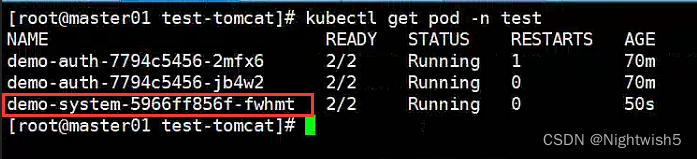
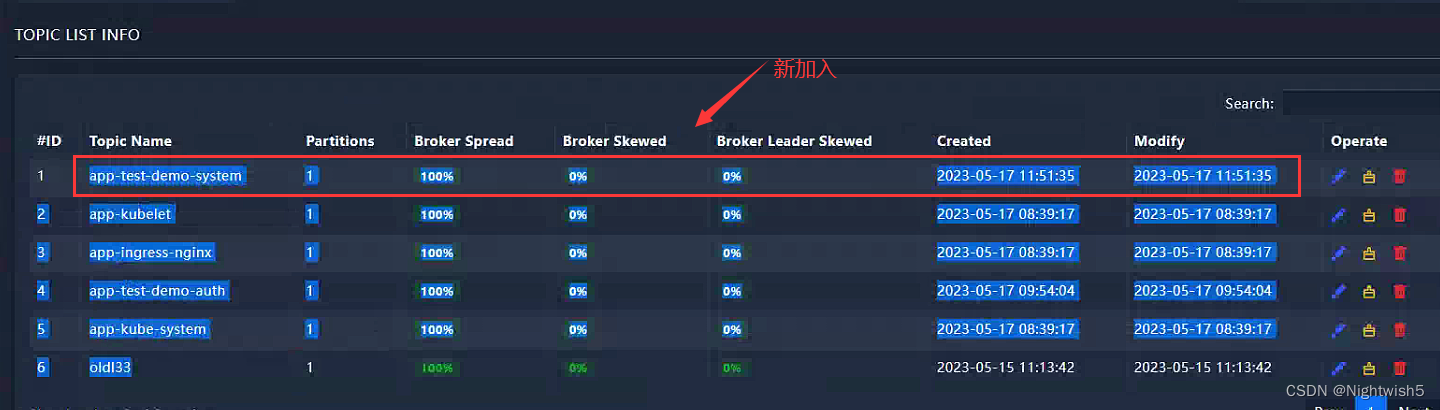
压测这个demo-system
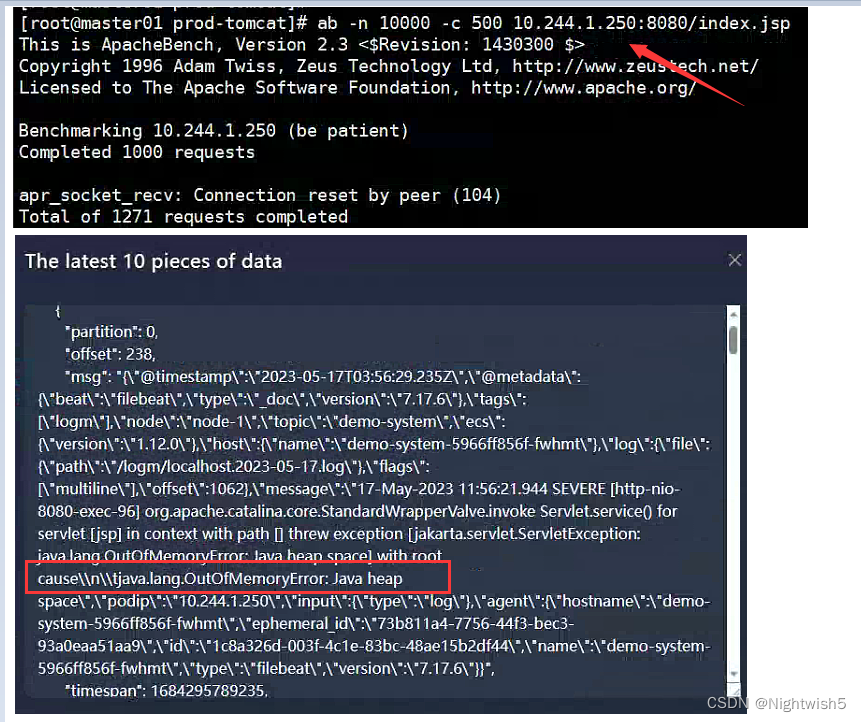
分割线
4.2 运行生产环境Pod (prod)
4.2.1 创建namespace和 Secrets
kubectl create namespace prodkubectl create secret docker-registry harbor-admin --docker-username=admin --docker-password=Harbor12345 --docker-server=harbor.oldxu.net -n prod4.2.2 创建tomcat deployment (prod)
apiVersion: apps/v1
kind: Deployment
metadata:name: demo-authnamespace: prod
spec:replicas: 1selector:matchLabels:app: authtemplate:metadata:labels:app: authspec: imagePullSecrets:- name: harbor-adminvolumes:- name: logemptyDir: {}containers:- name: authimage: harbor.oldxu.net/base/tomcat:10.0.27_with_logimagePullPolicy: Always ports:- containerPort: 8080volumeMounts:- name: logmountPath: /app/tomcat/logslivenessProbe:httpGet:path: '/index.jsp'port: 8080scheme: HTTPinitialDelaySeconds: 10readinessProbe:httpGet:path: '/index.jsp'port: 8080scheme: HTTPinitialDelaySeconds: 10 - name: filebeatimage: harbor.oldxu.net/base/filebeat_sidecar:7.17.6 imagePullPolicy: AlwaysvolumeMounts:- name: logmountPath: /logmenv:- name: ENVvalueFrom:fieldRef:fieldPath: metadata.namespace- name: PodIPvalueFrom:fieldRef:fieldPath: status.podIP- name: NodevalueFrom:fieldRef:fieldPath: spec.nodeName- name: PROJECT_NAMEvalue: "demo-auth"- name: KAFKA_HOSTSvalue: '"kafka-0.kafka-svc.logging:9092","kafka-1.kafka-svc.logging:9092","kafka-2.kafka-svc.logging:9092"'
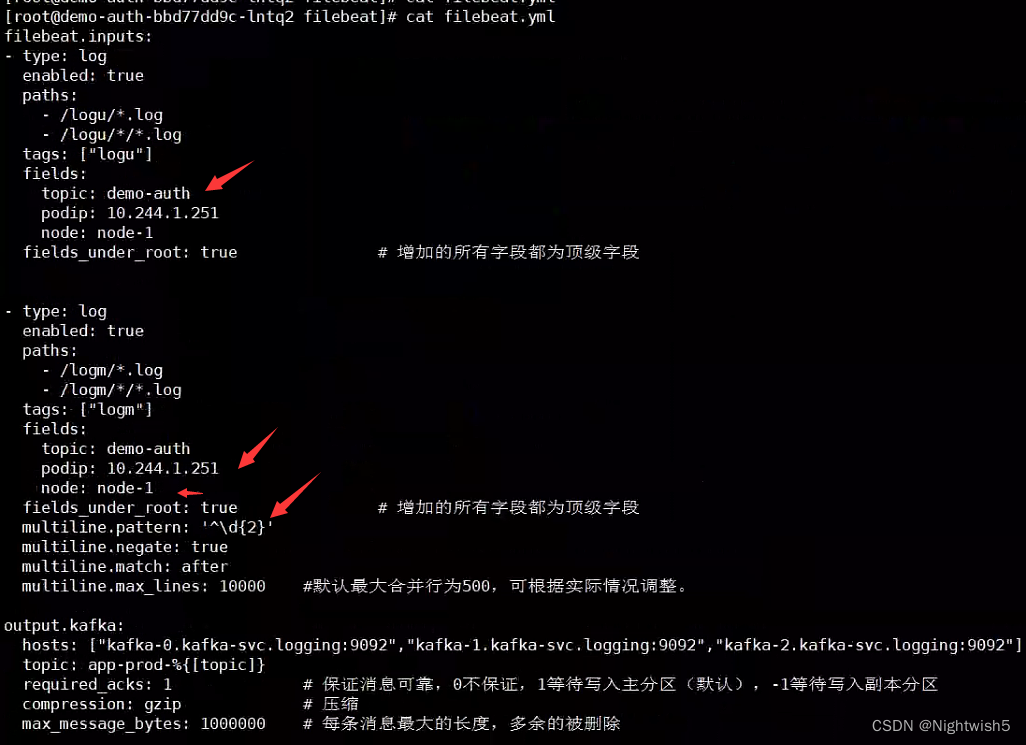
4.2.3 创建service (prod)
apiVersion: v1
kind: Service
metadata:name: tomcat-svcnamespace: prod
spec:selector:app: authports:- port: 8080targetPort: 80804.2.4 进行压力测试 (prod)
不懂跟不跟压测tomcat有关,压测完后efak也寄了 ,出现nginx 502
4.2.5 检查KafkaTopic (prod)
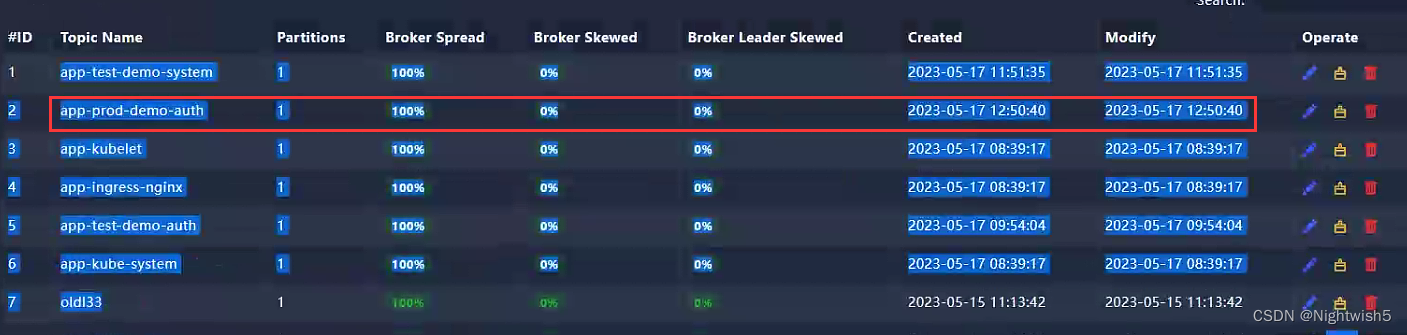
5.交付测试环境Logstash
5.1 测试环境Logstash配置
1、编写logstash配置
input{kafka{bootstrap_servers => "kafka-0.kafka-svc:9092,kafka-1.kafka-svc:9092,kafka-2:kafka-svc:9092"group_id => "logstash-test" #消费者组名称consumer_threads => "3"topics_pattern => "app-test-.*" #通过正则表达式匹配要订阅的主题}
}filter {json {source => "message"}
}output {stdout{codec => rubydebug}elasticsearch{hosts => ["es-data-0.es-svc:9200","es-data-1.es-svc:9200"]index => "app-test-%{+YYYY.MM.dd}" #输出的显示template_overwrite => true}
}
5.2 创建测试环境configmap
mkdir conf
kubectl create configmap logstash-test-conf \
--from-file=logstash.conf=conf/logstash-test.conf -n logging
5.3 运行测试环境Logstash (03-logstash-test-sts.yaml)
apiVersion: apps/v1
kind: StatefulSet
metadata:name: logstash-testnamespace: logging
spec:serviceName: "logstash-svc"replicas: 1selector: matchLabels:app: logstashenv: testtemplate:metadata:labels:app: logstashenv: testspec:imagePullSecrets:- name: harbor-admincontainers:- name: logstashimage: harbor.oldxu.net/base/logstash-oss:7.17.6args: ["-f","config/logstash.conf"]resources:limits:memory: 512Mienv:- name: PIPELINE_WORKERSvalue: "2"- name: PIPELINE_BATCH_SIZEvalue: "10000"lifecycle:postStart:exec:command:- "/bin/bash"- "-c"- "sed -i -e '/^-Xms/c-Xms512m' -e '/^-Xmx/c-Xmx512m' /usr/share/logstash/config/jvm.options"volumeMounts:- name: datamountPath: /usr/share/logstash/data- name: confmountPath: /usr/share/logstash/config/logstash.confsubPath: logstash.confvolumes:- name: confconfigMap:name: logstash-test-confvolumeClaimTemplates:- metadata:name: dataspec:accessModes: ["ReadWriteMany"]storageClassName: "nfs"resources:requests:storage: 20Gi
5.4 检查ES测试环境索引
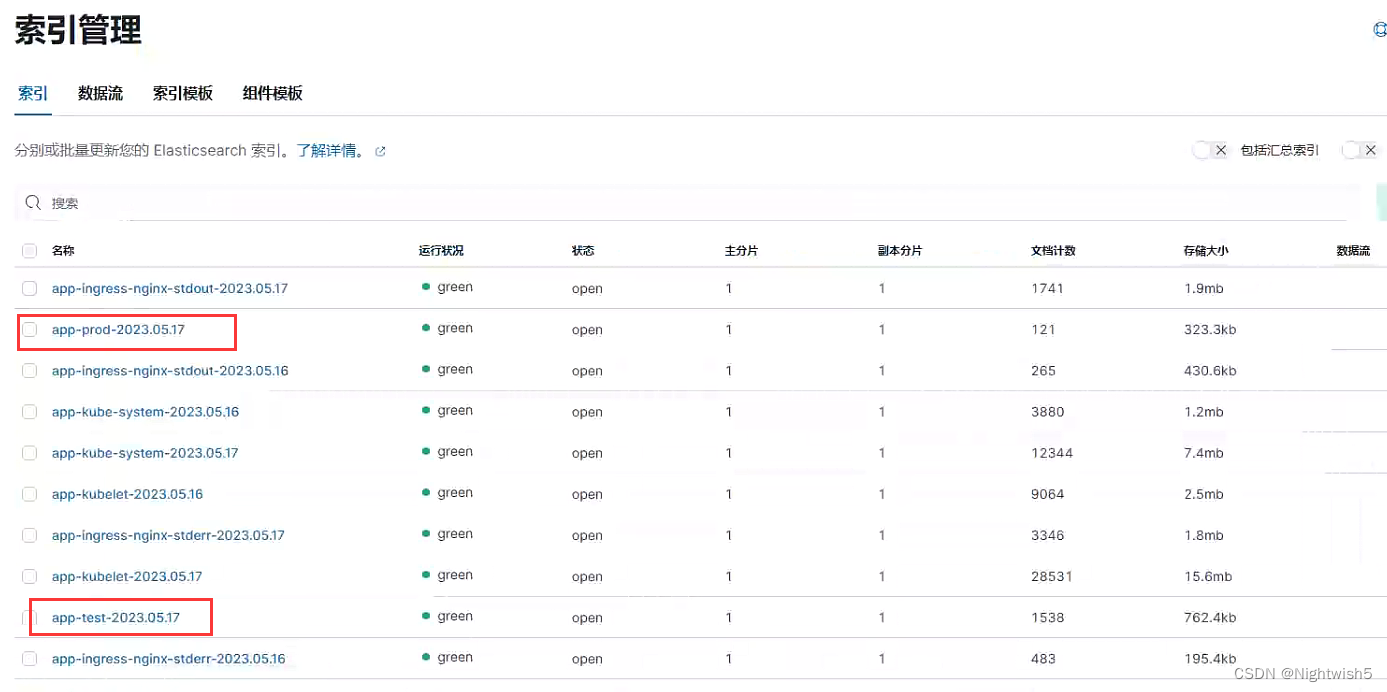
6.交付生产环境Logstash
6.1 生产环境Logstash配置
2、准备 logstash 读取kafka生成环境配置
input {kafka {bootstrap_servers => "kafka-0.kafka-svc:9092,kafka-1.kafka-svc:9092,kafka-2.kafka-svc:9092"group_id => "logstash-prod" # 消费者组名称consumer_threads => "3" # 理想情况下,配置与分区数一样多的线程,实现均衡topics_pattern => "app-prod-.*" # 通过正则表达式匹配要订阅的主题}
}filter {json {source => "message"}
}output {stdout {codec => rubydebug}elasticsearch {hosts => ["es-data-0.es-svc:9200","es-data-1.es-svc:9200"]index => "app-prod-%{+YYYY.MM.dd}"template_overwrite => true}
}
6.2 创建生产环境configmap
kubectl create
configmap logstash-prod-conf \
--from-file=logstash.conf=conf/logstash-prod.conf -n logging
6.3 运行生产环境Logstash ((03-logstash-prod-sts.yaml))
apiVersion: apps/v1
kind: StatefulSet
metadata:name: logstash-prodnamespace: logging
spec:serviceName: "logstash-svc" # 使用此前创建的svc,则无需重复创建replicas: 2selector:matchLabels:app: logstashenv: prodtemplate:metadata:labels:app: logstashenv: prodspec:imagePullSecrets:- name: harbor-admincontainers:- name: logstashimage: harbor.oldxu.net/base/logstash-oss:7.17.6args: ["-f","config/logstash.conf"] # 启动时指定加载的配置文件resources:limits:memory: 512Mienv:- name: PIPELINE_WORKERSvalue: "2"- name: PIPELINE_BATCH_SIZEvalue: "10000"lifecycle:postStart: # 设定JVMexec:command:- "/bin/bash"- "-c"- "sed -i -e '/^-Xms/c-Xms512m' -e '/^-Xmx/c-Xmx512m' /usr/share/logstash/config/jvm.options"volumeMounts:- name: data # 持久化数据目录mountPath: /usr/share/logstash/data- name: confmountPath: /usr/share/logstash/config/logstash.confsubPath: logstash.confvolumes:- name: confconfigMap:name: logstash-prod-confvolumeClaimTemplates:- metadata:name: dataspec:accessModes: ["ReadWriteMany"]storageClassName: "nfs"resources:requests:storage: 22Gi
6.4 检查ES测试环境索引
推荐使用ab压测 namespace prod的podIP 。 使用手动curl几十次后,这个podIP ,竟然kibana没数据!?
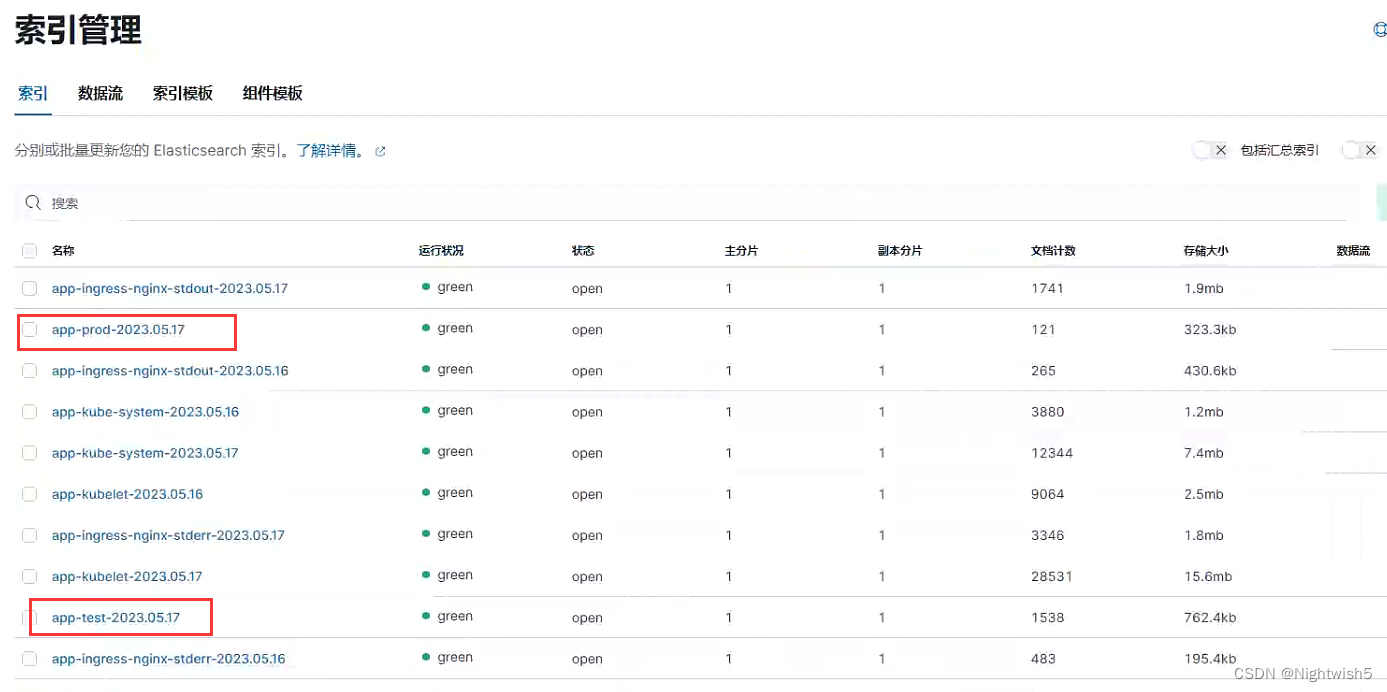
7.Kibana数据展示
7.1 添加索引
1、添加测试环境索引
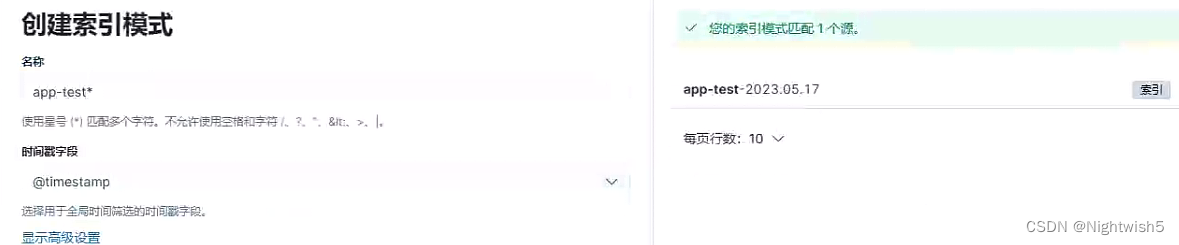
2、添加生产环境索引
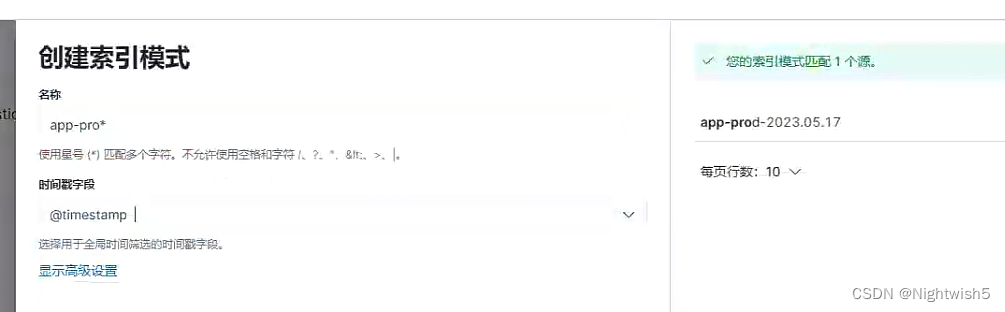
7.2 查看测试环境数据
1、点击测试环境索引
2、选择需要查看的字段
3、进行filter筛选项目
4、选择对应时间段
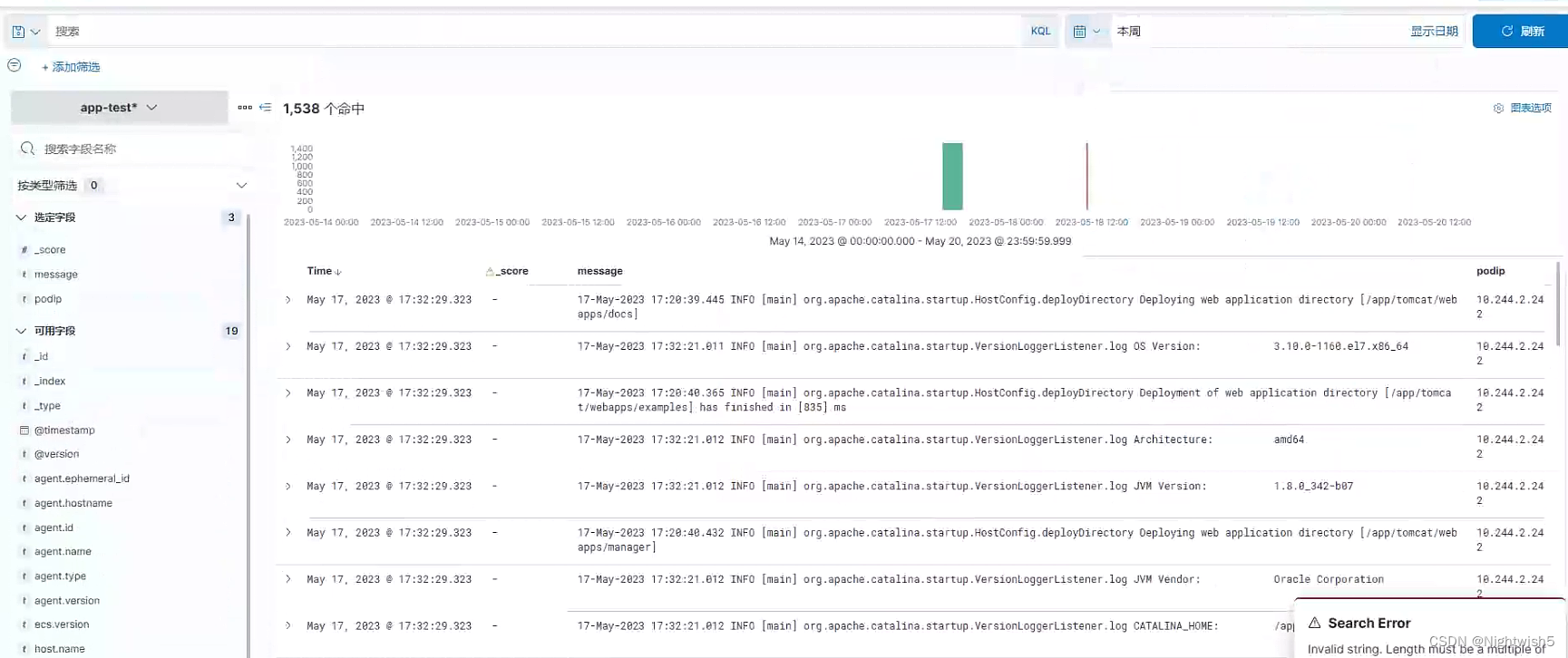
7.3 查看生产环境数据
1、点击测试环境索引
2、选择需要查看的字段
3、进行filter筛选项目
4、选择对应时间段
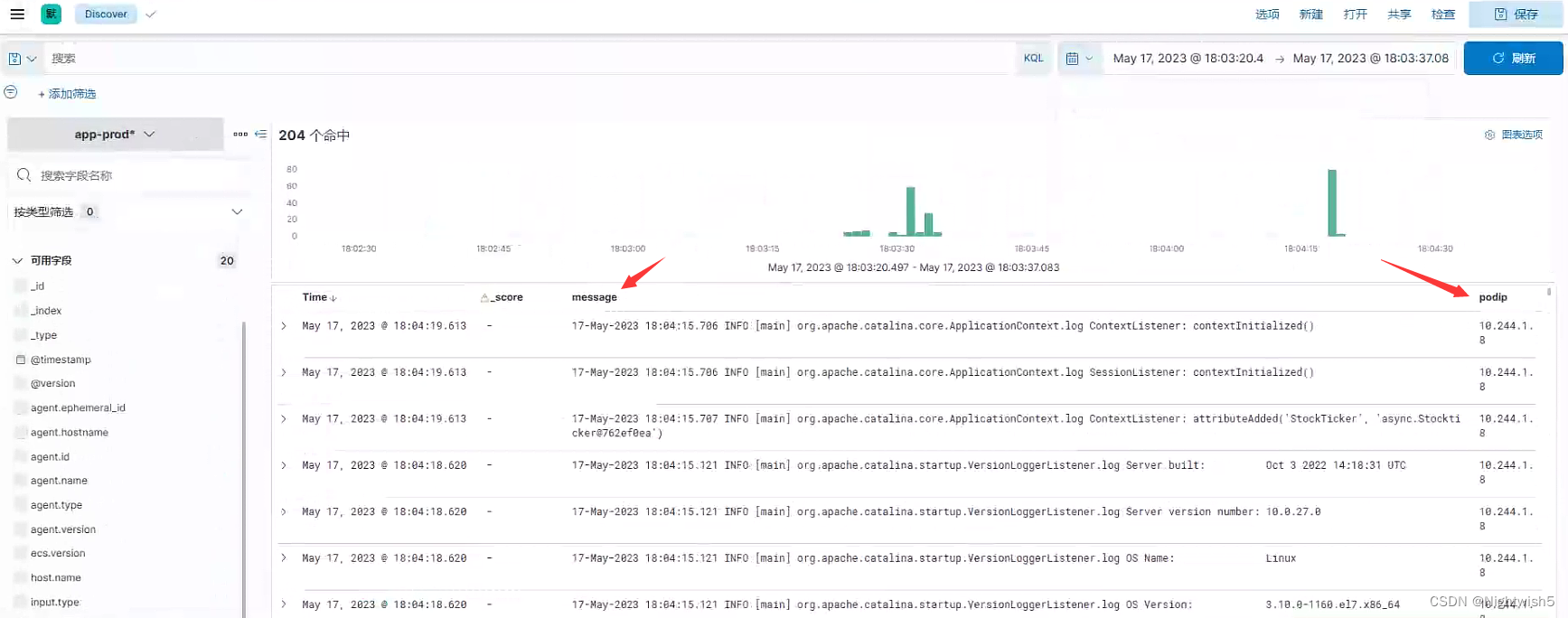
2023年5月18日11:27:56
END
这篇关于【k8s】【ELK】【三】Sidecar容器运行日志Agent的文章就介绍到这儿,希望我们推荐的文章对编程师们有所帮助!



